Dicas úteis para usuários do VLC Player no Linux Desktop
O reprodutor de mídia VLC é indiscutivelmente um dos reprodutores de mídia mais usados. É um reprodutor de mídia multiplataforma e uma estrutura que suporta uma ampla variedade de arquivos multimídia e protocolos de streaming.
Neste tutorial, mostraremos como instalar o VLC e examinaremos algumas dicas que você pode usar para aproveitar ao máximo o popular e rico reprodutor de mídia VLC no desktop Linux.
Instale o VLC no Linux
A forma recomendada de instalar o reprodutor de mídia VLC no desktop Linux usando o repositório oficial.
sudo apt install vlc [On Debian, Ubuntu and Mint]
sudo yum install vlc [On RHEL/CentOS/Fedora and Rocky Linux/AlmaLinux]
sudo emerge -a media-video/vlc [On Gentoo Linux]
sudo pacman -S vlc [On Arch Linux]
sudo zypper install vlc [On OpenSUSE]
Converta vídeos em VLC
Uma das tarefas interessantes que você pode realizar com o VLC é converter o vídeo para o formato de sua preferência. Você pode querer fazer isso para convertê-lo para um formato que possa ser suportado por outro dispositivo ou para diminuir o tamanho do vídeo e, ao mesmo tempo, manter a qualidade do vídeo.
Converter um vídeo para um formato de vídeo diferente é um procedimento bastante simples. Siga as etapas descritas.
Inicie o reprodutor de mídia VLC. Na barra de menu, clique em ‘Mídia’ e selecione a opção ‘Converter/Salvar’. Opcionalmente, use o atalho de teclado CTRL + R.
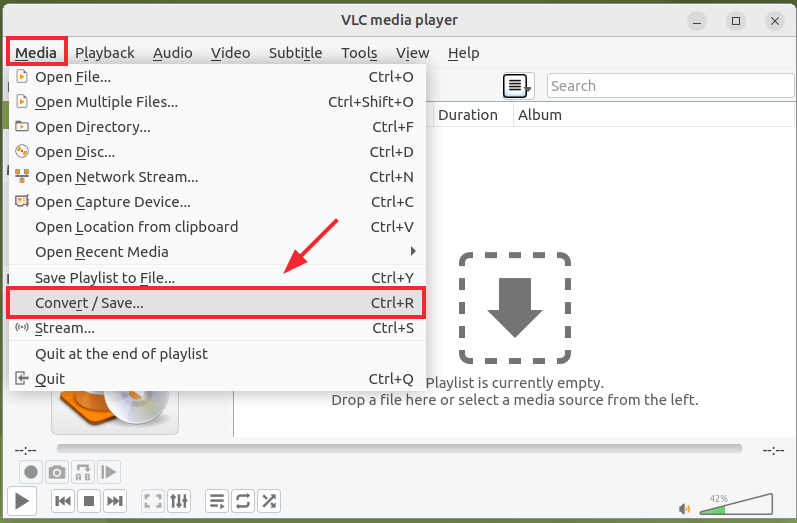
Em seguida, clique no botão ‘Adicionar’.
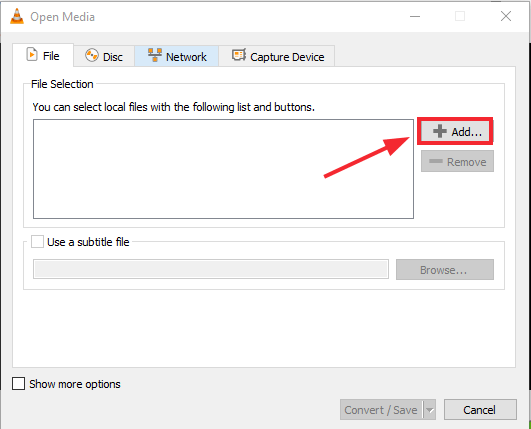
Em seguida, navegue e selecione a faixa de áudio que deseja converter.
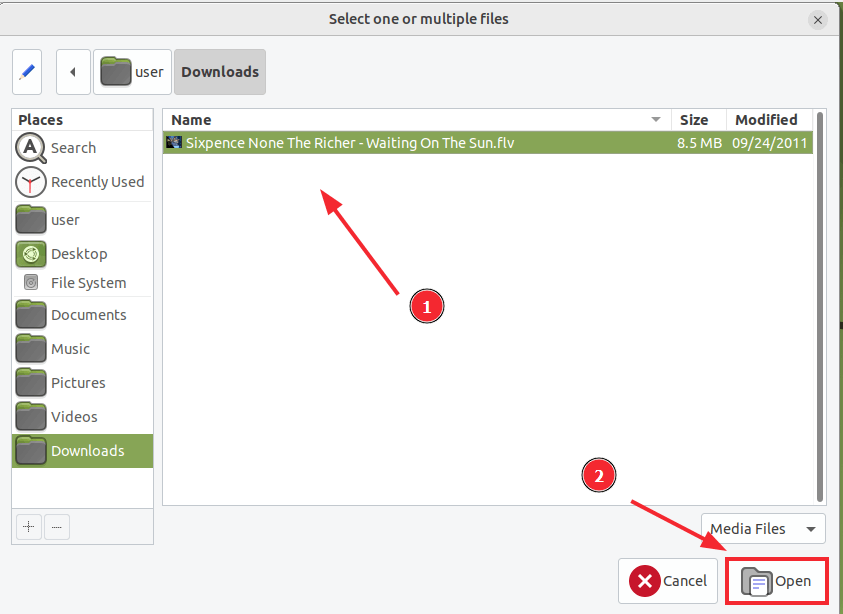
Em seguida, clique no botão ‘Converter/Salvar’.

No pop-up que aparece, selecione o perfil ou formato de mídia para o qual deseja converter seu arquivo e clique em ‘Navegar’ para definir o destino do arquivo que você irá converter.
Certifique-se de dar um nome diferente. No nosso caso, nomeamos nosso arquivo test.mp4 e especificamos o diretório inicial como o diretório de destino.

Quando tudo estiver definido, clique em ‘Iniciar’ para iniciar a conversão. Na tela de mídia do VLC, você verá uma barra de progresso indicando o progresso da conversão.
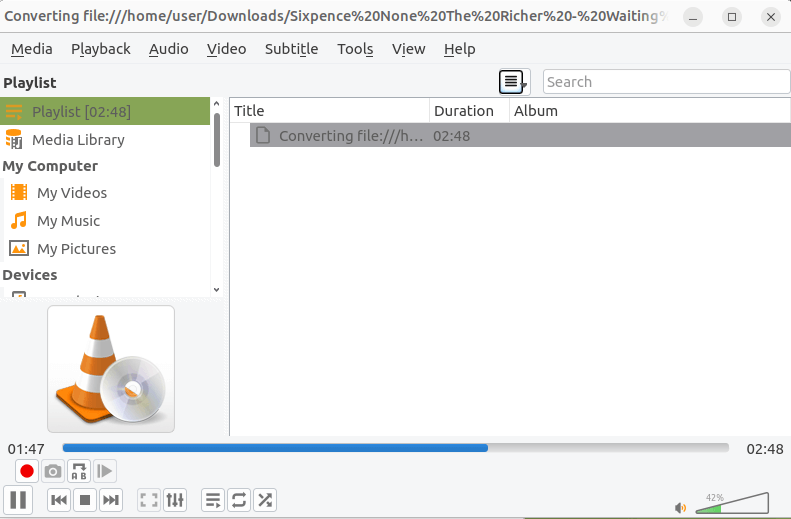
Assim que a conversão for concluída, navegue até o diretório de destino e visualize seu arquivo.
Reproduzir rádio da Internet no VLC
Outro recurso interessante fornecido pelo VLC é a capacidade de transmitir rádio online e podcasts.
Para transmitir rádio online, clique em Ver –> Playlist. Alternativamente, pressione CTRL + L.
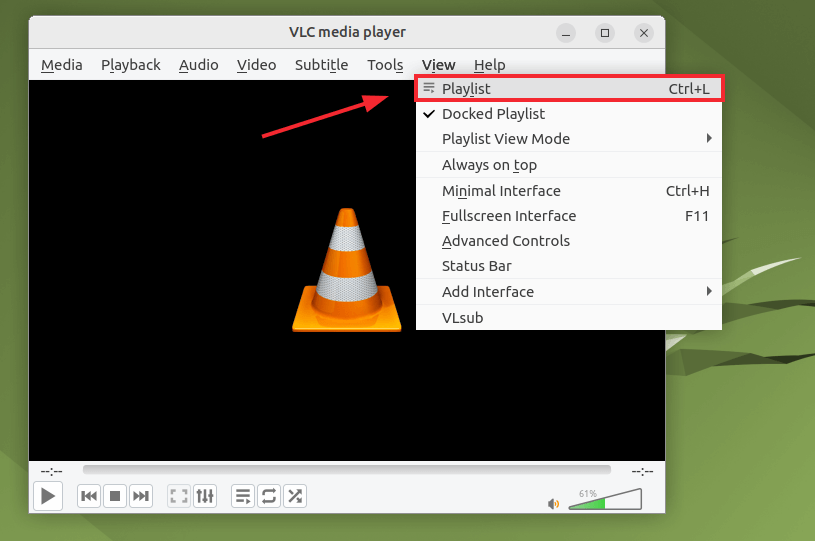
Na janela da lista de reprodução que se abre, navegue até a seção esquerda, role para baixo e clique duas vezes na opção ‘Icecast Radio Directory’.
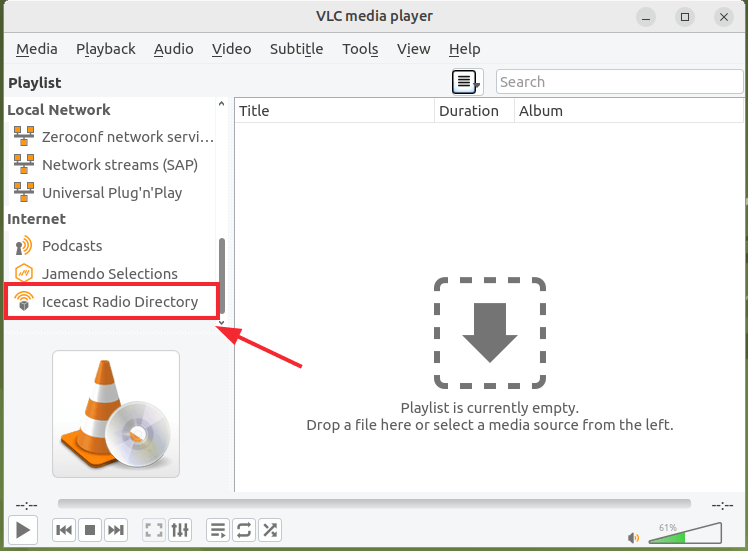
Isso preenche uma lista de estações de rádio online disponíveis que você pode ouvir.
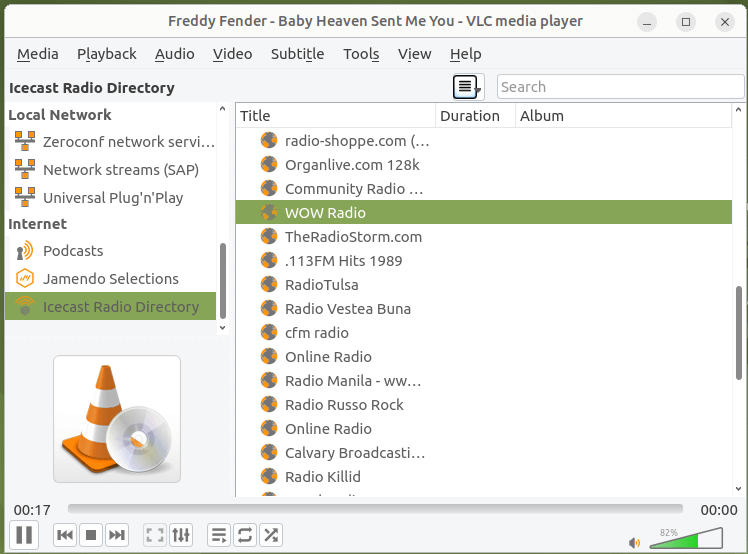
Assine podcasts no VLC
Para assinar um podcast, navegue até ‘Podcasts’ e clique no sinal + próximo a ele.
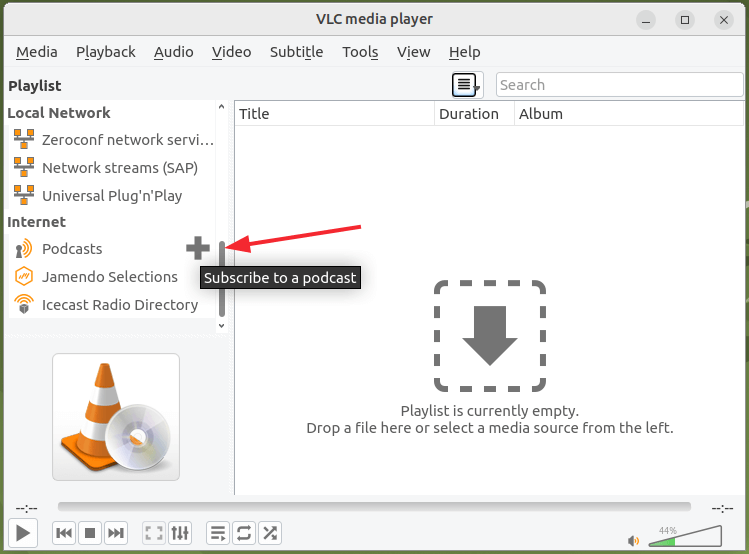
Uma caixa de diálogo aparecerá solicitando que você forneça o URL do podcast.
Para assinar um podcast, você precisa de um feed de URL direto. Na maioria dos casos, esses links são disponibilizados pelos podcasters. Para obter o URL do podcast, acesse os sites oficiais e examine as páginas de notas para obter o URL do feed RSS.
Neste exemplo, estamos assinando um Podcast do Social Media Examiner sobre negócios de criptomoeda. Aqui está o link para o feed RSS que você pode copiar e colar na caixa de diálogo pop-up.
Depois de fornecer o link, clique em ‘Ok’.
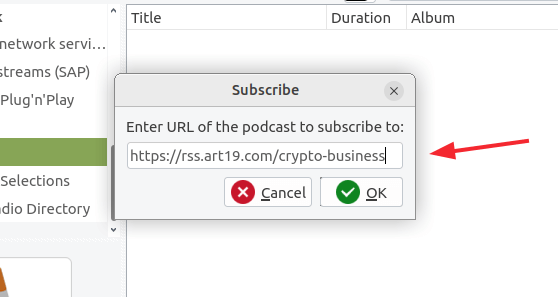
A entrada do podcast será listada logo abaixo da seção ‘Podcasts’. Agora clique na entrada do seu podcast para preencher uma lista de tópicos de podcast na lista de reprodução.
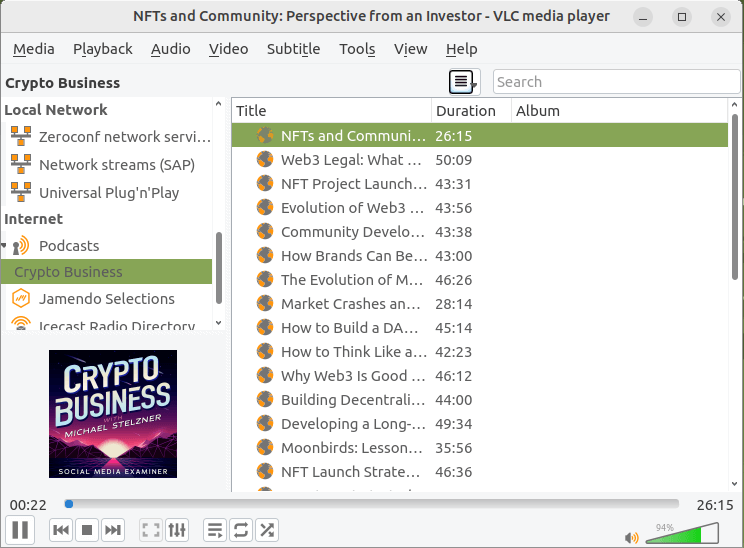
Transmissão ao vivo de vídeos do YouTube em VLC
O reprodutor de mídia VLC também oferece a capacidade de transmitir vídeos de várias plataformas de streaming, como Vimeo, YouTube e muito mais.
Neste guia, demonstraremos como transmitir ao vivo do YouTube. Para começar, clique em Mídia –> Abrir fluxo de rede. Alternativamente, você pode pressionar CTRL + N.

Na caixa de diálogo ‘Abrir mídia’, clique na guia ‘Rede’, cole o URL da transmissão ao vivo e clique em ‘Reproduzir’.
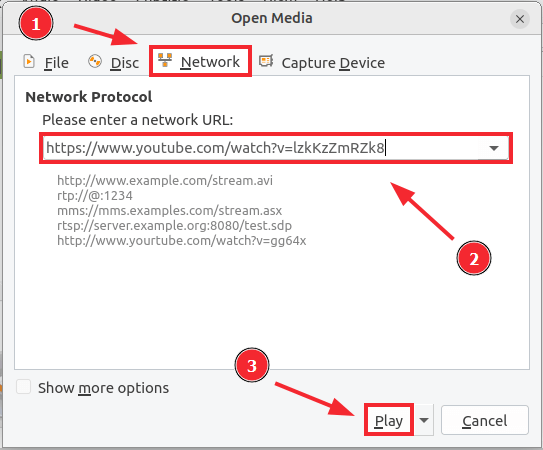
Depois de um tempo, você verá a transmissão ao vivo exibida em seu player VLC conforme mostrado abaixo.
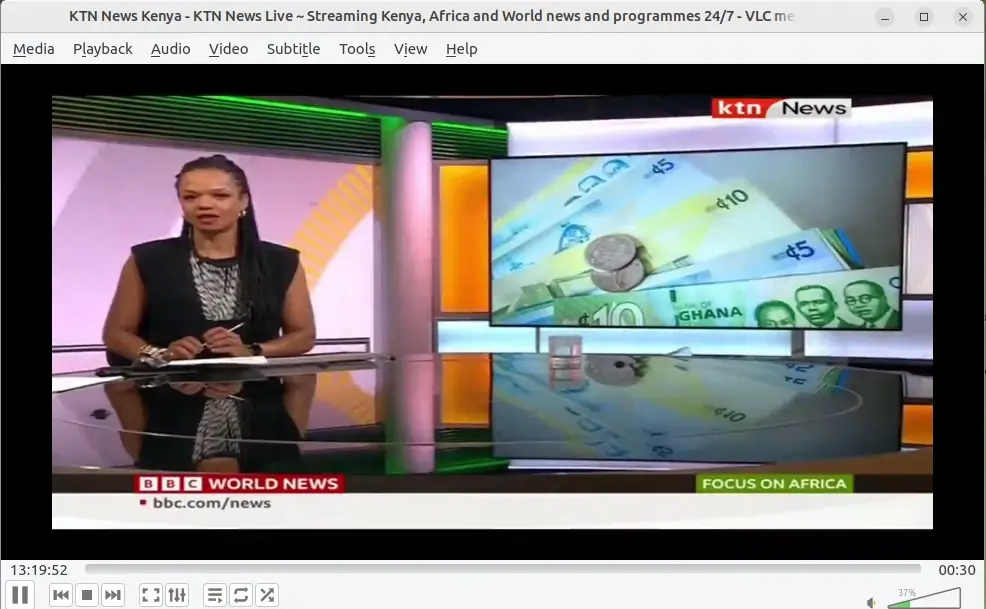
Aparar/cortar vídeos no VLC
Além disso, você pode usar seu player para cortar ou cortar vídeos de acordo com sua preferência. Primeiro, clique em Ver –> Controles avançados.
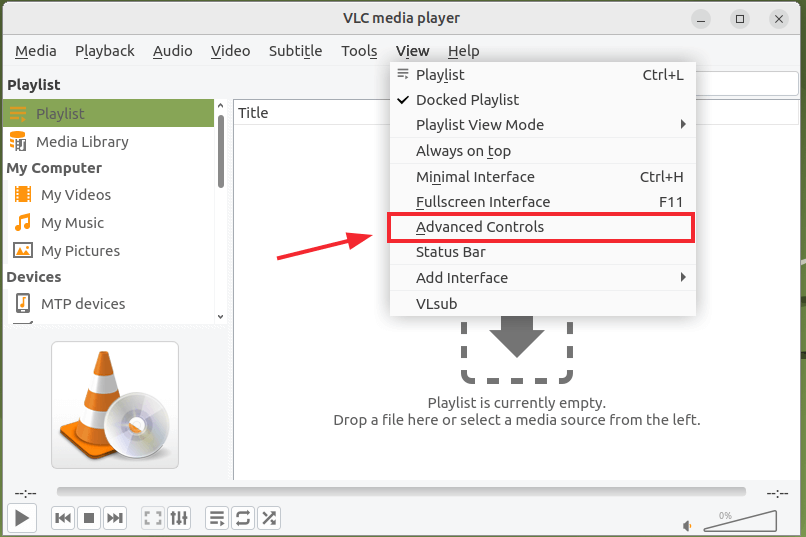
Você verá um conjunto de controles logo acima dos controles padrão destacados.

Em seguida, abra o vídeo que deseja cortar pressionando CTRL + O e selecionando o vídeo. Em seguida, use o mouse para arrastar o ponteiro ao longo da barra de progresso até o ponto inicial direito.
Em seguida, clique no botão ‘Gravar’ para começar a cortar o vídeo. Este é o botão com um círculo vermelho.
Em seguida, pressione o botão ‘Play’ até o ponto onde deseja parar e pressione o botão ‘Pause’. Por fim, clique no botão ‘Gravar’ mais uma vez para interromper a gravação. O vídeo cortado será salvo automaticamente no diretório Downloads.
Conclusão
Não há dúvida de que o VLC Media Player é um dos reprodutores de mídia mais populares que existe. É multiplataforma, intuitivo e fácil de usar, com capacidade de suportar uma vasta gama de formatos multimídia.
Ele oferece uma variedade de recursos que oferecem flexibilidade para determinar como assistir seus vídeos ou ouvir música, rádio ou podcasts. Neste guia, compartilhamos com você 5 dicas para aproveitar ao máximo seu VLC Media Player.